IPhoneまたはiPadでiMessageアプリを非表示にする方法
知っておくべきこと
- アプリドロワーを非表示にする最も簡単な方法:メッセージを開くか、新しいメッセージを作成してから、 NS テキストボックスの左側にあるボタン。
- iMessageアプリを非表示にする:メッセージを開き、に移動します スリードット メニューと選択 編集. マイナスボタンを選択して選択 お気に入りから削除.
- アプリが表示されないようにする:メッセージを開き、に移動します スリードット メニューを選択して選択します 編集. 下 より多くのアプリケーション アプリをオフに切り替えて、 終わり.
iPhoneまたはiPadのiMessageアプリドロワーを使用すると、送信中に使用したいものにすばやくアクセスできます テキスト、 そのような GIF、音楽、あなたの場所、ゲーム、そして Apple Pay. ただし、 メッセージ テキストを送信したり、アプリドロワーを非表示にしたり、カスタマイズしたりするアプリ アプリ その中に示されています。 手順はに適用されます iOS 11 それ以降、すべてのiPhoneおよびiPadモデルで。
アプリドロワーを削除できますか?
iMessageアプリドロワーを完全に削除したり、から削除したりすることはできません 電話 また タブレット. あなたができることは、テキストメッセージを送信するたびに表示されないように最小化するか、それをカスタマイズして、雑然としないようにするか、使用したい目的により適したものにすることです。
たとえば、あなたがしたくない場合 スポーツアプリ アプリドロワーで、またはiMessageの連絡先でプレイしたいゲームを混雑させている天気アイコンで、それらを非表示にします iMessageアプリ アプリドロワーから。
デバイス上のアプリを削除する 別のプロセスが含まれます。 同じことが当てはまります アプリを隠す. これらの手順は、ホーム画面ではなく、iMessageアプリドロワーからアプリを非表示にする場合にのみ適用されます。
iMessageアプリドロワーを非表示にする方法
これは、iMessageアプリドロワーを削除する最も簡単な方法です。 非表示にすると最小化されるため、アプリドロワーのアイコンを誤ってタップすることはありません。
iPhoneまたはiPadでアプリドロワーを非表示にするには、既存または新しいメッセージを開いてから、 NS テキストボックスの左側にあるボタン。
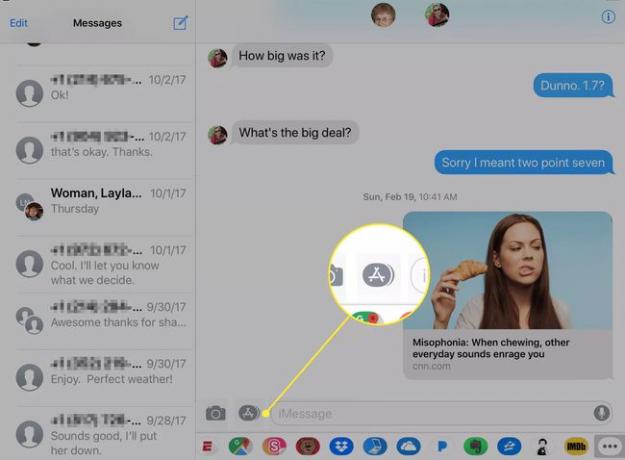
アプリドロワーから誤ってアプリをタップすると、画面の下部にウィンドウが表示されます。 をタップします NS ボタンをクリックしてこのアプリウィンドウを閉じますが、アプリドロワーは閉じません。 アプリドロワーを非表示にするには、アプリが表示されていないときにボタンをタップします。
iMessageアプリを非表示にする方法
iMessageアプリドロワーを完全に非表示にしたくないですか? 表示されているアプリをクリーンアップするには、アプリドロワーをカスタマイズします。
メッセージアプリで、既存のメッセージまたは新しいメッセージのいずれかでメッセージを開きます。
-
アプリドロワーに沿って右から左にスワイプして、右端までスクロールします。
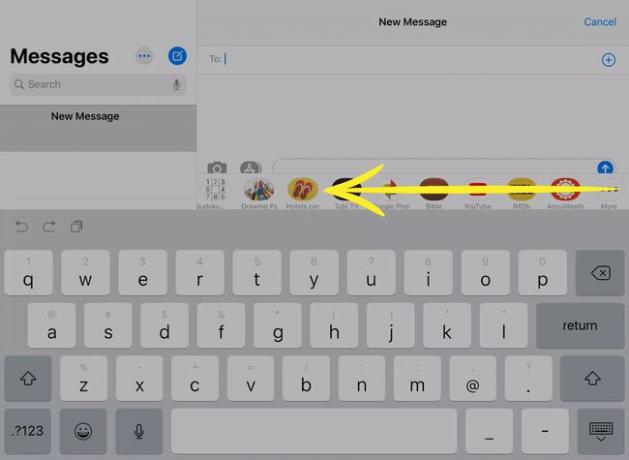
-
を選択 スリードット メニュー。 アプリの表示方法によっては、 もっと.
![メッセージアプリドロワーの[その他]ボタン。](/f/48cefba66e6be9c7cdcfbe9ddafdb732.jpg)
-
タップ 編集.
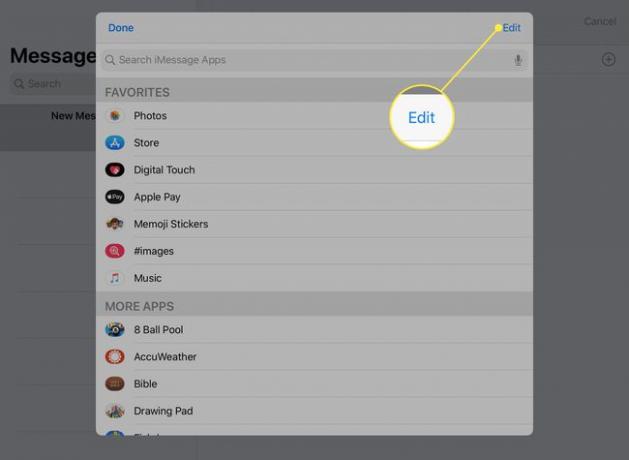
-
赤を選択します マイナス アプリの横にあるボタンをクリックし、をタップします お気に入りから削除 お気に入りのリストから削除します。 このリストには、アプリドロワーに最初に表示されるアプリが含まれているため、これを行うと、ドロワー内の最初のアプリセットからiMessageアプリが非表示になります。
にあるアプリをiMessageから削除するには お気に入り セクションで、マイナスボタンを使用してその領域からそれらを削除し、緑色のボタンをタップします。
この画面からiMessageアプリを並べ替えるには、お気に入りのアプリの横にある3行のボタンを長押しして、好きな場所にドラッグします。 上部のアプリが最初にアプリドロワーに表示されます。
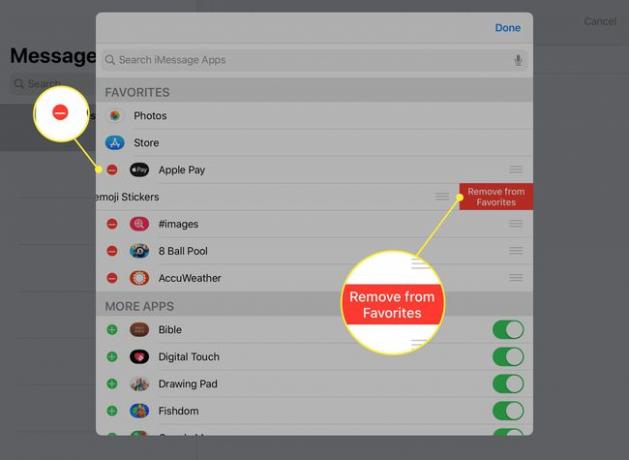
-
アプリがiMessageアプリドロワーに表示されないようにするには、 より多くのアプリケーション セクションを開き、アプリの横にあるトグルスイッチをオフにします。
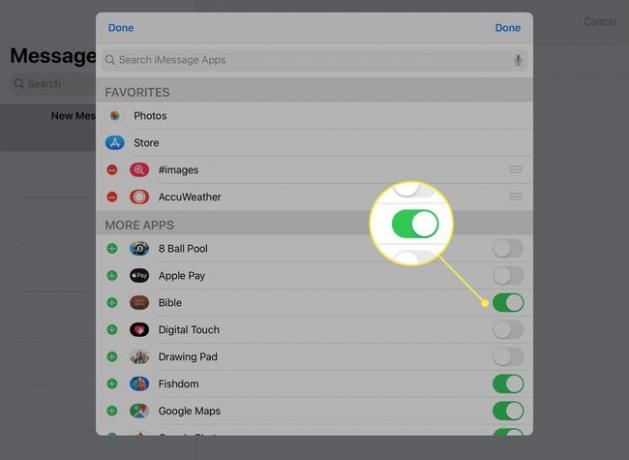
-
タップ 終わり アプリドロワーの変更を保存するには、をタップします 終わり もう一度アプリドロワーの設定を終了し、メッセージに戻ります。
![iMessageアプリ編集ウィンドウの[完了]ボタン。](/f/9078c0d94ff21c74db344b503a029ad1.jpg)
